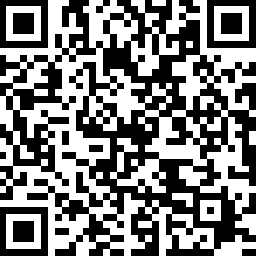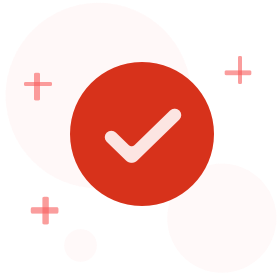在Revit中导出DWG格式文件,您可以按照以下步骤操作:
1. 打开Revit软件,加载您需要导出为DWG格式的项目文件。
2. 选择导出:在菜单栏中,点击“文件”(File),然后在下拉菜单中选择“导出”(Export)。

3. 设置导出类型:在弹出的“导出”对话框中,选择“图形”(Graphics)类别下的“DWG”。

4. 选择导出范围:在出现的“导出DWG/DXF”对话框中,首先设置导出的视图范围。您可以选择以下选项:
- “当前视图”(Current View):仅导出当前活动的视图。
- “可见视图”(Visible Views):导出所有在项目中可见的视图。
- “所选视图”(Selected Views):从列表中选择要导出的视图。

5. 设置导出选项:在“导出DWG/DXF”对话框中,点击“设置”(Settings),您可以根据需求调整以下选项:
- “单位”(Units):设置导出文件的单位。
- “颜色”(Colors):选择是否将颜色导出到DWG文件。
- “图层”(Layers):设置图层的导出选项。

6. 开始导出:在“导出DWG/DXF”对话框中,选择导出文件的保存位置,给文件命名,然后点击“导出”(Export)。

7. 等待Revit处理导出任务,完成导出后,您可以在指定的保存位置找到导出的DWG文件。
以上步骤可以帮助您顺利将Revit项目文件导出为DWG格式。如果您在导出过程中遇到任何问题,欢迎随时提问,我会尽力为您解答。祝您工作愉快!
声明:本文内容由互联网用户自发贡献自行上传,本网站不拥有所有权,未作人工编辑处理,也不承担相关法律责任。如果您发现有涉嫌版权的内容,欢迎发送邮件至:service@bkw.cn 进行举报,并提供相关证据,工作人员会在5个工作日内联系你,一经查实,本站将立刻删除涉嫌侵权内容。
 32
32什么是全国BIM技能等级考试?:什么是全国BIM技能等级考试?全国BIM技能等级考试是由中国图学学会及国家人力资源和社会保障部联合举办的,是比较早的考试,目前可以说是国内相对来说认可度较高的一个关于BIM方面的等级考试。
1616播放2020-06-01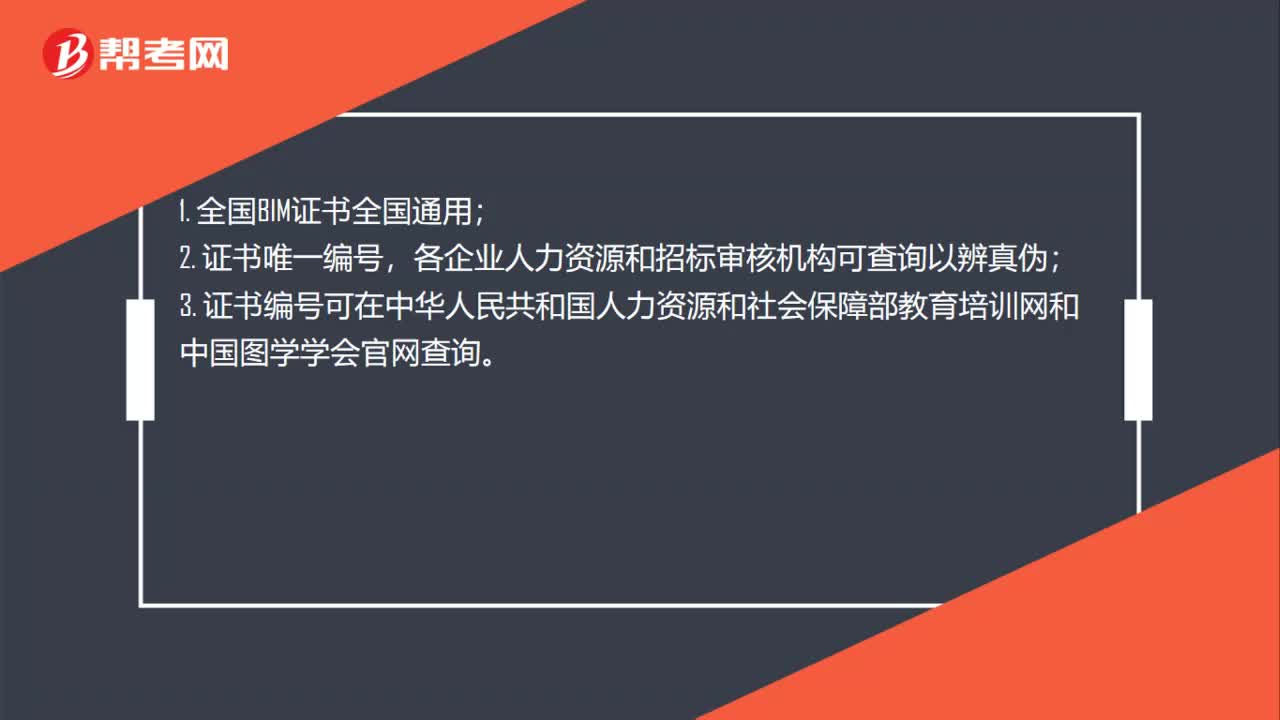 37
37BIM技能等级考试证书在哪里查询?:BIM技能等级考试证书在哪里查询?1. 全国BIM证书全国通用;2. 证书唯一编号,各企业人力资源和招标审核机构可查询以辨真伪;3. 证书编号可在中华人民共和国人力资源和社会保障部教育培训网和中国图学学会官网查询。
1393播放2020-06-01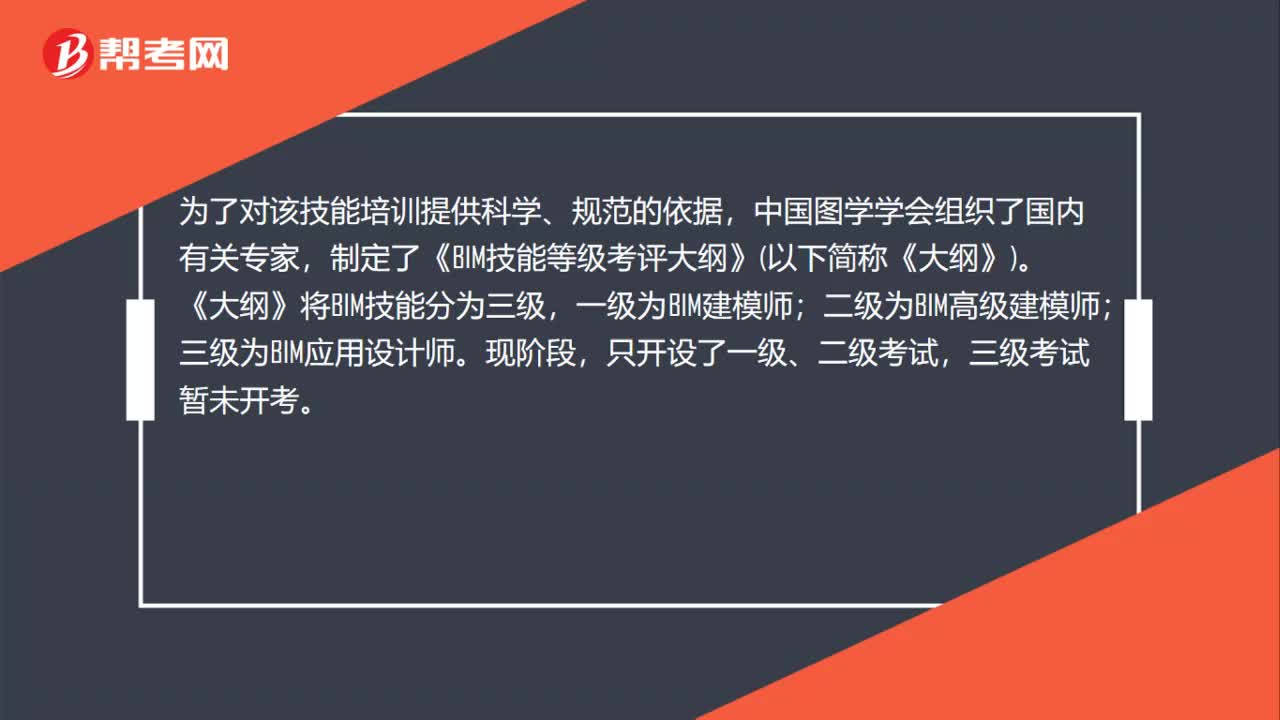 80
80BIM技能等级考试有几个等级?:BIM技能等级考试有几个等级?全国BIM技能等级考试“联合国家人力资源和社会保障部教育培训中心共同开展的考评工作,该考评工作从2012年开始,至今已成功举办十三期考试,参加考试人数达到15万人次,为了对该技能培训提供科学、规范的依据。中国图学学会组织了国内有关专家,制定了《BIM技能等级考评大纲》以下简称《大纲》,《大纲》将BIM技能分为三级。二级为BIM高级建模师;三级为BIM应用设计师;
991播放2020-06-01
如何看待BIM软件?不是很会
插上灯泡你才会发光·2019-10-24装饰BIM的常用软件都有哪些?
动刀动枪别动她动情动心只为她·2019-10-18BIM装饰算量软件怎么导入CAD草图?
canhanca·2019-10-18BIM软件revit里面的建筑工具点不了是怎么回事?
cengace·2019-10-15BIM一级建模考试能用到bimspace软件?
baogouxian·2019-07-28最火的BIM常用软件有哪些?
ainepan·2019-07-16BIM渲染软件有哪些?BIM渲染动画软件哪个比较好
akangran·2019-07-16地铁施工单位用什么BIM软件?
beituiduo·2019-06-20BIM建模有哪些软件比较好用的?
cainiaojian·2019-03-22除了Revit,还有哪些BIM软件也该看看?
baminggui·2018-12-26
BIM需要考试哪些科目呢?一共有几科?
beirengjiao·2020-05-14BIM报考需要什么条件吗?
beihuantiao·2020-05-14广东深圳一级消防工程师月薪平均是多少?
鎴戝绂忔垜骞哥·2020-06-25深圳一级消防工程师月薪平均是多少?
bangtuanden·2020-06-24我想问一下为什么bim画轴网的时候,有些标高没编号?
bieguituo·2020-05-09请问云计算工程师待遇怎么样?工资大概多少钱一月?
bangqunya·2020-05-08BIM主要从事哪方面工作
anmaolin·2020-05-09请问思科IT工程师多少钱1月
changchuaen·2020-05-08请问从事BIM好不好
baolingkan·2020-05-09我是【城市】的,我想问一下实际的1米是bim revit中的多少?
carili·2020-05-09
考生须知:2020年新疆BIM技能等级考试准考证打印时间
帮考网校·2020-10-20重要通知:2020年BIM技能等级考试考评大纲介绍
帮考网校·2020-10-262020年BIM技能等级考试考评大纲——技能概况篇
帮考网校·2020-10-262020年BIM技能等级考试考评大纲的基本知识要求
帮考网校·2020-10-262020年BIM技能等级考试考评大纲——BIM技能一级考评要求
帮考网校·2020-10-262020年BIM技能等级考试考评大纲——BIM技能二级考评要求
帮考网校·2020-10-262020年BIM技能等级考试考评大纲——BIM技能三级考评要求
帮考网校·2020-10-262020年BIM考试(建筑设计专业)技能二级考评要求
帮考网校·2020-10-282020年BIM考试(结构设计专业)技能二级考评要求
帮考网校·2020-10-282020年BIM考试(设备设计专业)技能二级考评要求
帮考网校·2020-10-28
bim考试体量保存什么格式
bengsaifeng·2023-04-20工信部颁发的BIM等级证书和国家人力资源和社会保障颁发的BIM等级证书...
boteiguai·2023-04-20建筑行业考试证书有哪些种类
chaniuduan·2023-04-20bim考试最后答题没有改名字怎么办
cengshunwan·2023-04-20BIM考试图中的黑色线条表示什么?
banghangzhen·2023-04-202021年BIM考试基础考点:标高、轴网的建立
chaqunhun·2023-04-191+xbim初级多少分能过
chaniuduan·2023-04-19bim不考了怎么退费?
chazeizhan·2023-04-19bim初级证书毕业了还可以考吗?
candennei·2023-04-19一级bim建模师考试上传失败原因是什么
bengsaifeng·2023-04-19
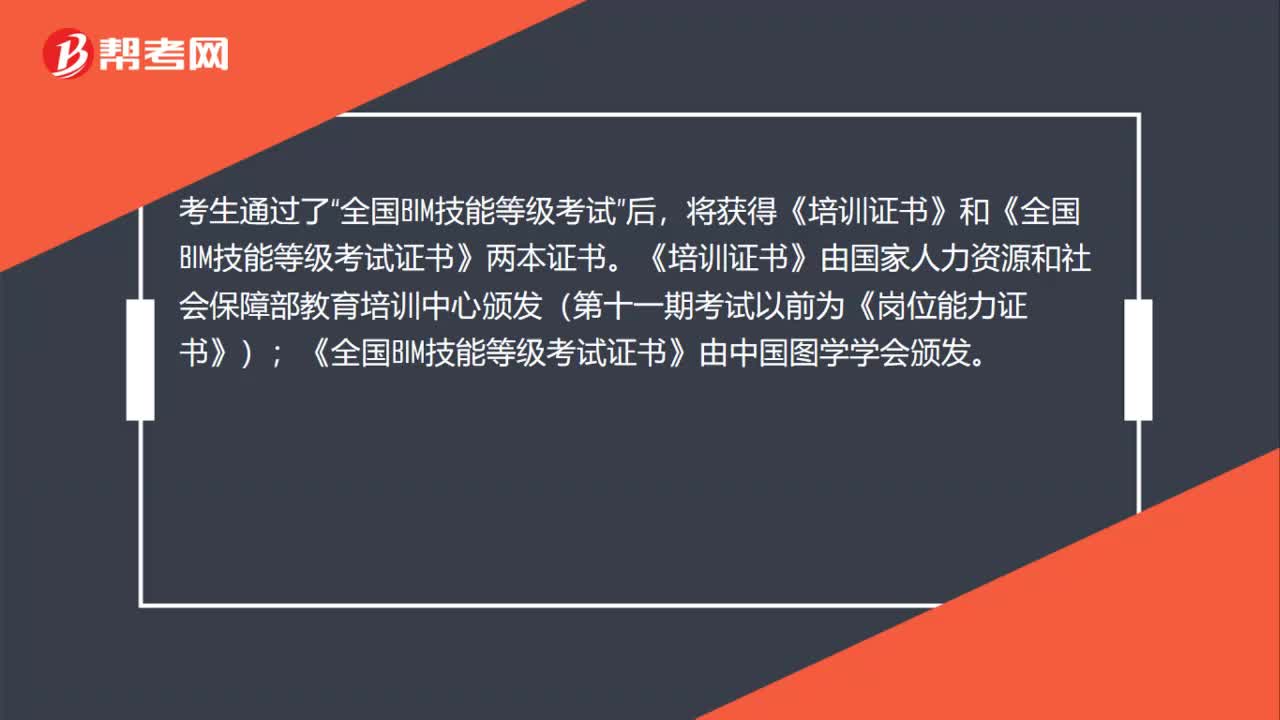 00:43通过了全国BIM技能等级考试后颁发什么证书?
00:43通过了全国BIM技能等级考试后颁发什么证书?2020-06-01
 00:32什么是全国BIM技能等级考试?
00:32什么是全国BIM技能等级考试?2020-06-01
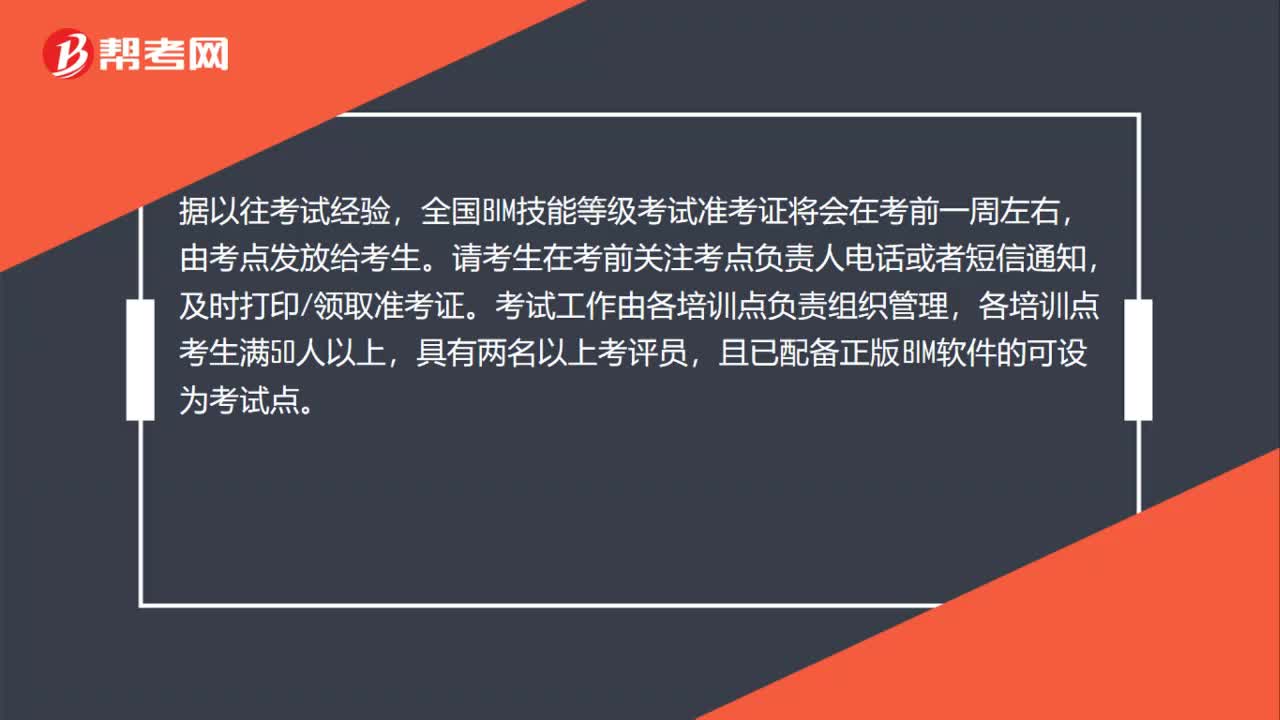 00:51BIM技能等级考试准考证怎么获取?
00:51BIM技能等级考试准考证怎么获取?2020-06-01
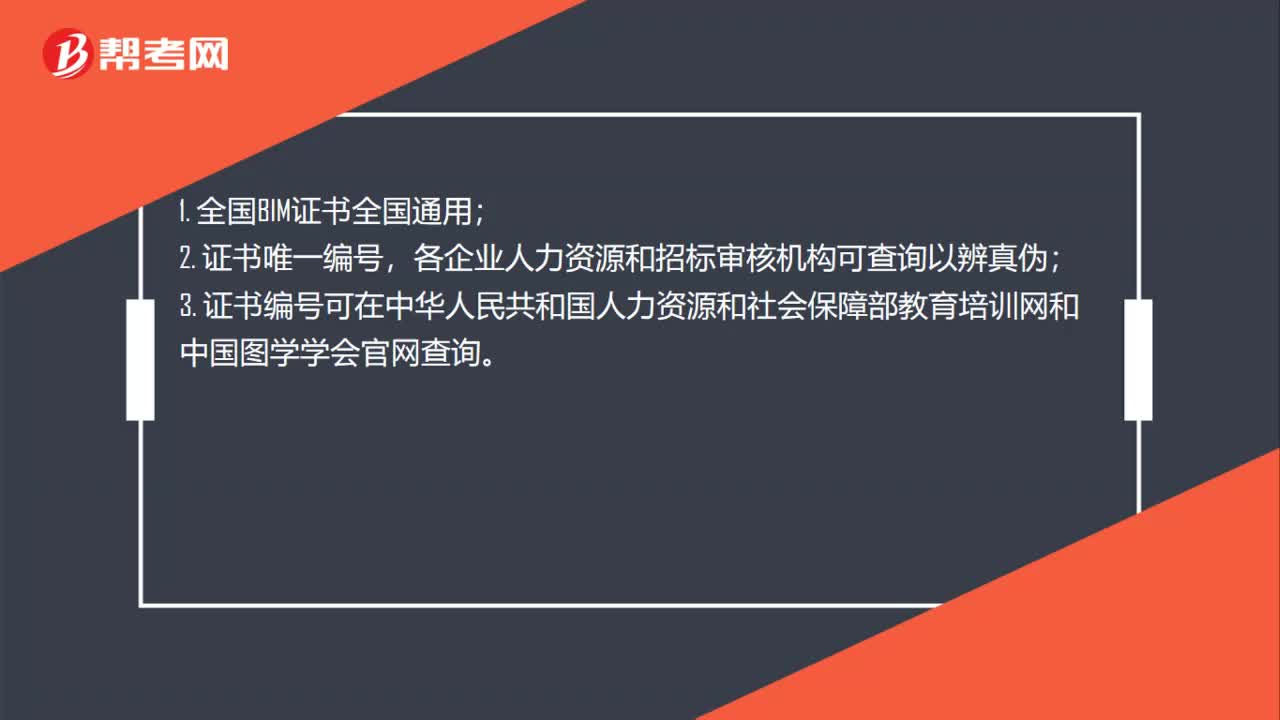 00:37BIM技能等级考试证书在哪里查询?
00:37BIM技能等级考试证书在哪里查询?2020-06-01
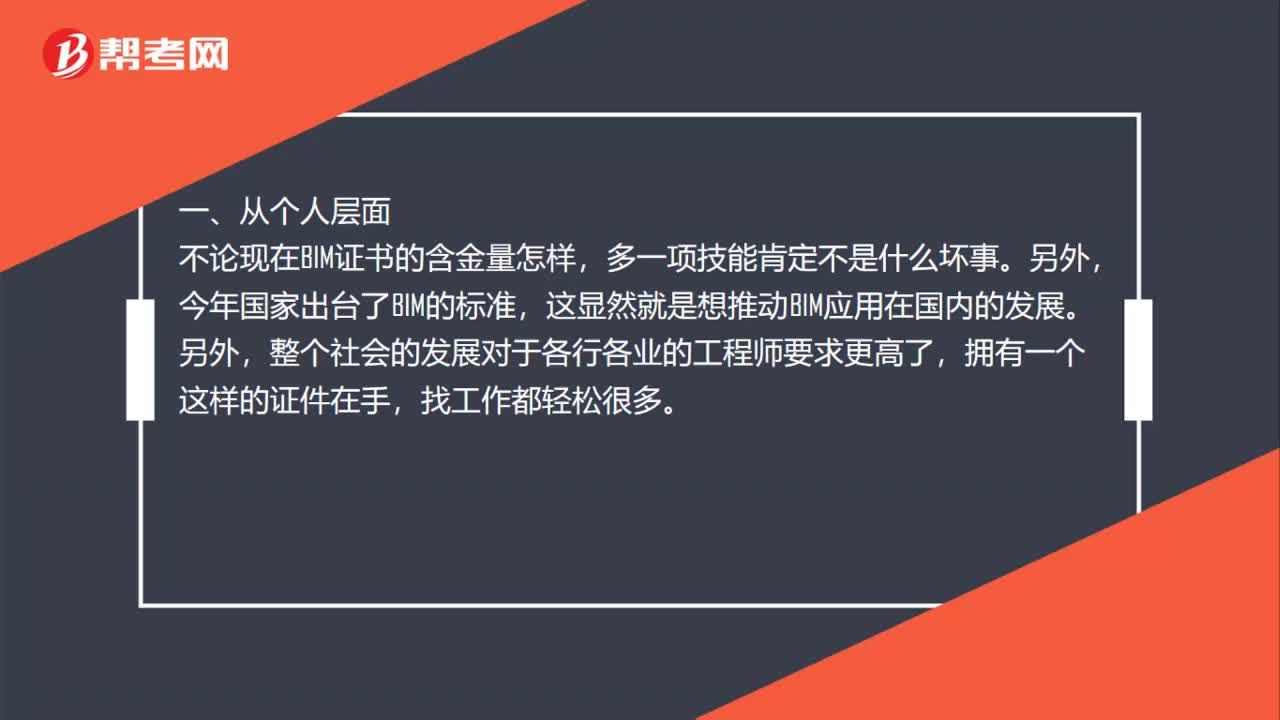 02:32BIM技能等级考试证书的含金量到底有多高?
02:32BIM技能等级考试证书的含金量到底有多高?2020-06-01

微信扫码关注公众号
获取更多考试热门资料